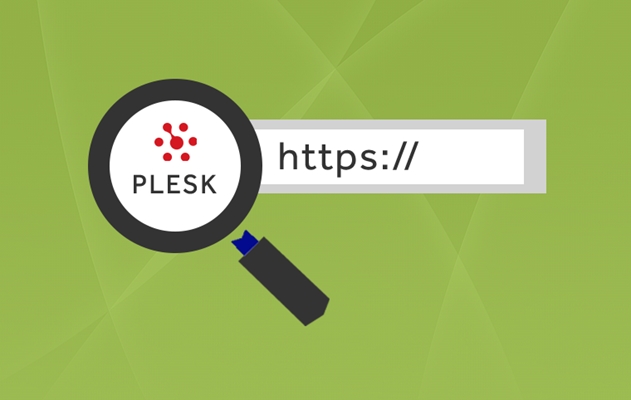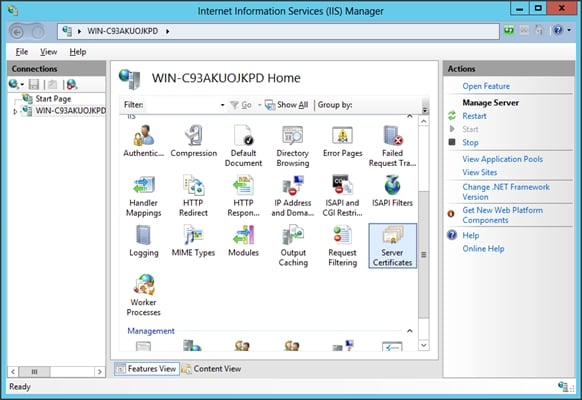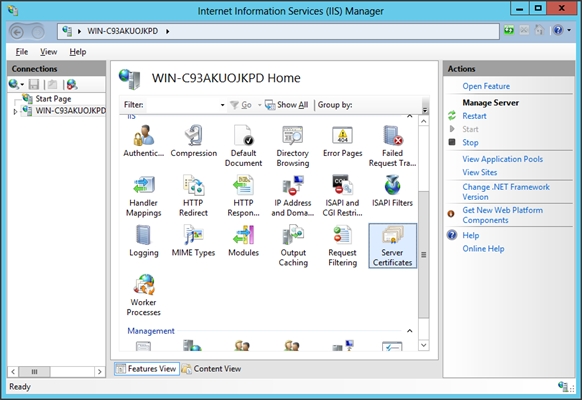
Microsoft IIS 8.x CSR Kodu Oluşturma
Eğer bir Microsoft IIS 8.x CSR Kodu oluşturduysanız bkz. IIS 8 ve IIS 8.5 SSL Sertifika Yükleme. Windows Server 2012'de CSR kodu nasıl oluşturulur (IIS 8 ve Windows Server 2012 R2 - IIS 8.5) ? Başlangıç ekranından, Internet Information Services (IIS) Yöneticisi'ni arayarak ve açınız.
- Sunucu adını tıklayın.
- Orta menüden, "IIS" bölümündeki "Sunucu Sertifikaları" düğmesine çift tıklayın (menünün ortasındadır).
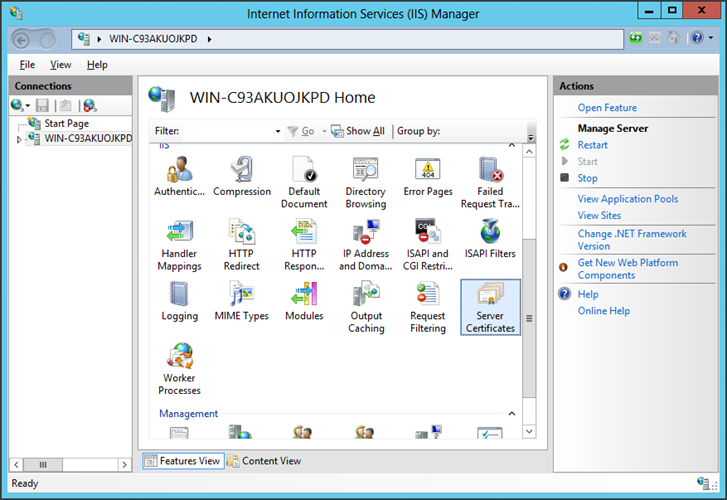
- Ardından, "Actions - İşlemler" menüsünden (sağda), "Sertifika İsteğini Oluştur ..." a tıklayın. Bu Sertifika oluştur sihirbazını açacaktır.
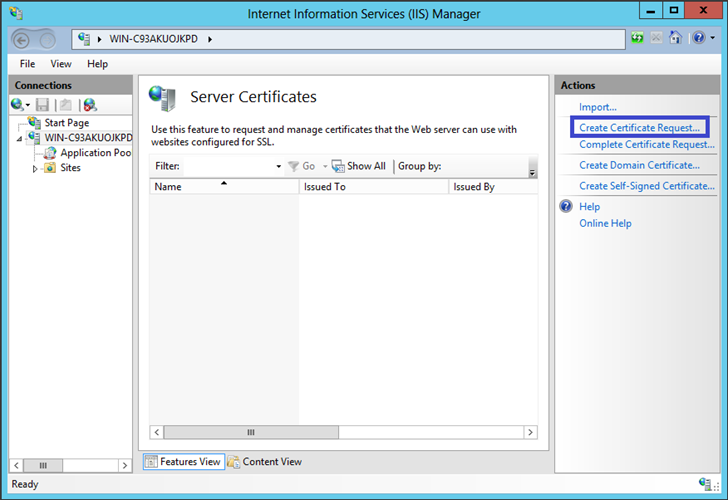
- Sertifika bilgilerini Türkçe karakter kullanmadan aşağıdaki gibi girin:
Ortak İsim - Sertifikanın erişileceği ad (genellikle tam etki alanı adı, ör. Www.domain.com veya mail.domain.com). Organizasyon - Kuruluşunuzun / şirketinizin yasal olarak kayıtlı ünvanı. Kuruluş birimi - Kuruluşunuzdaki departmanınızın adı (bu giriş sıklıkla "BT", "Web Güvenliği" olarak listelenecek veya yalnızca boş bırakılacaktır). Şehir / bölge - Kuruluşunuzun bulunduğu şehir. Eyalet / il - Kuruluşunuzun bulunduğu eyalet veya il. Ülke / bölge - Gerekirse, iki haneli ülke kodunu listede bulabilirsiniz. 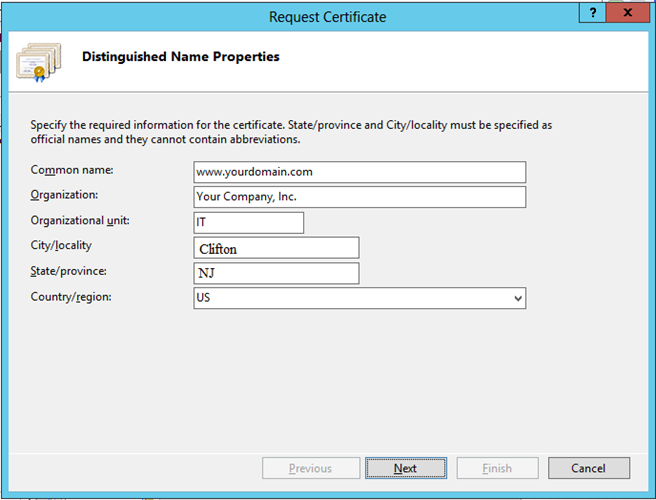
- Sonrakine tıkla.
- "Şifreleme Servis Sağlayıcı Özellikleri" penceresinde, aşağıdaki bilgileri girin ve İleri'yi tıklatın:
Şifreleme hizmeti sağlayıcısı - Belirli bir şifreleme sağlayıcınız olmadığında, açılır listede Microsoft RSA SChannel ... seçeneğini belirleyin. Bit uzunluğu - Açılır listede 2048 (veya üstü) seçeneğini belirleyin.
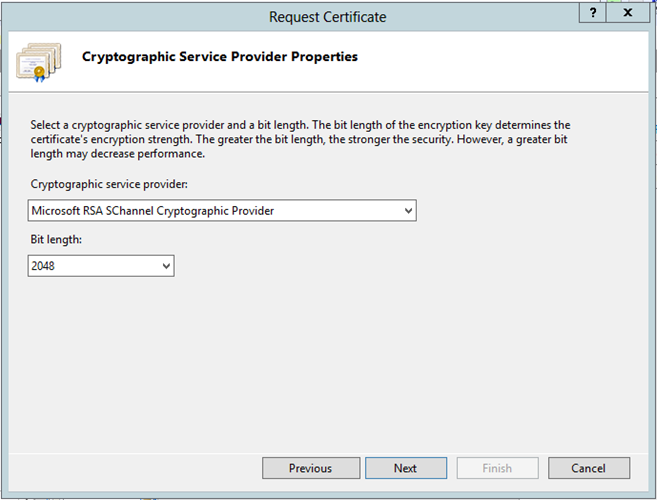
- CSR dosyasını kaydetmek istediğiniz yere gitmek için ... kutusunu tıklayın. Bir yere göz atmadan bir dosya adı girerseniz, CSR'niz C: \ Windows \ System32'de sona erecektir.
Seçtiğiniz dosya adını ve kaydettiğiniz yeri unutmayın. Bu dosyayı bir metin dosyası olarak açmanız ve istendiğinde çevrimiçi sipariş sürecine tümünün gövdesini (Başlangıç ve Sonlanma Sertifikası İstek etiketleri dahil) kopyalamanız gerekir. SSL sertifikanızı atakdomain.com 'dan aldıktan sonra yükleyebilirsiniz. 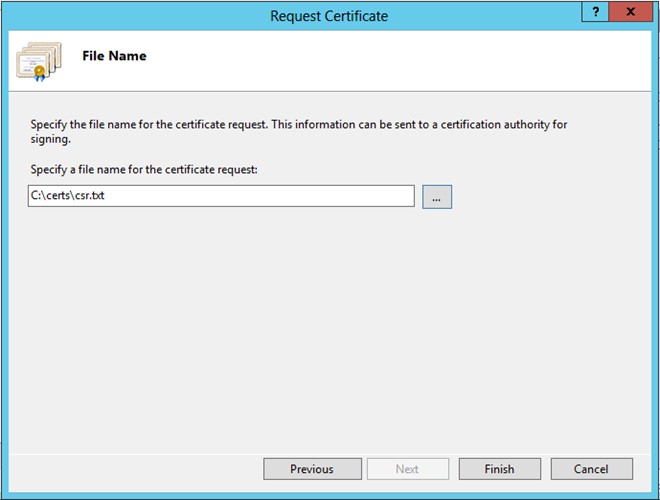
Blog üzerinden IIS 8 ve IIS 8.5 SSL Sertifikası Yükleme makalesine bakın.